Nakon kupnje Samsungovog pametnog televizora, prvi korak je povezivanje s Internetom. U ovom ću vam članku pokazati kako povezati Samsung Smart TV s Wi-Fi mrežom. U suprotnom, Smart funkcije neće biti dostupne. Sam izbornik će se otvoriti i funkcionirati, ali nećemo biti u mogućnosti gledati videozapise, preuzimati web stranice, instalirati aplikacije itd. Svi moderni Samsung televizori povezani su na Internet pomoću mrežnog kabela i Wi-Fi-ja (putem usmjerivača).
Ako imate televizor sa Smart TV-om, onda on definitivno ima mogućnost povezivanja na Internet pomoću mrežnog kabela. Televizor ima LAN ulaz. Kako uspostaviti takvu vezu, napisao sam u članku Povezivanje Samsung Smart TV-a s Internetom putem mrežnog kabela. A ako imate priliku za povezivanje Interneta putem kabela, a ne putem Wi-Fi-ja, onda je bolje koristiti kabel. Kabelska veza bit će brža i stabilnija. Ovo je vrlo važno za TV. Ako je usmjerivač instaliran daleko od televizora i ne postoji način da se proteže kabel, tada ćemo Samsung TV spojiti na Internet putem Wi-Fi-ja. Brzina bežične veze dovoljna je za većinu zadataka. Naravno, puno ovisi o brzini internetske veze (tarifi) i usmjerivaču. Ako vaš televizor podržava Wi-Fi 5 GHz (802.11c standard),a vaš usmjerivač je dvopojasni (distribuira Wi-Fi na frekvenciji od 5 GHz), bolje je povezati se s ovom mrežom.
Ako ste sigurni da vaš Samsung TV ima ugrađeni Wi-Fi, možete krenuti s postavljanjem. Ako niste sigurni, bolje je da odmah provjerite. Karakteristike televizora možete vidjeti na službenom web mjestu proizvođača. Tamo se ova značajka naziva "Ugrađeno bežično umrežavanje".
Šteta je što web mjesto ne naznačuje Wi-Fi standarde koje TV podržava. Moglo se odmah vidjeti postoji li podrška za pojas od 5 GHz (802.11ac standard). 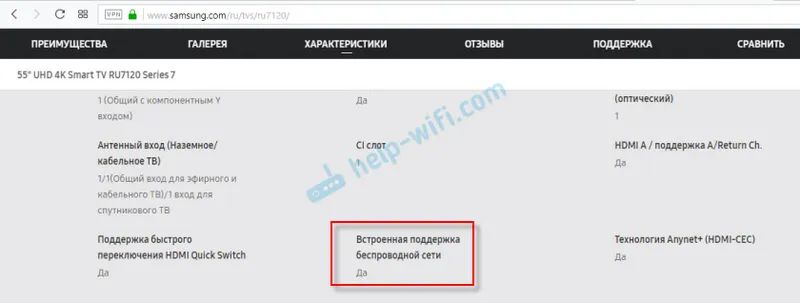 Samo što postoje televizorski modeli sa Smart TV-om (uglavnom stari modeli) koji nemaju ugrađeni Wi-Fi modul. A možete ih povezati s Wi-Fi-om samo putem vlastitog Samsungovog USB adaptera ili kablom. No, s obzirom da je sada gotovo nemoguće pronaći ovaj adapter, kao usmjerivač (prijemnik) možete koristiti usmjerivač ili repetitor. O ovome sam govorio u ovom članku: kako spojiti televizor bez Wi-Fi-ja na Internet putem Wi-Fi-ja. Gotovo svaki moderni Samsung TV sa Smart TV-om ima ugrađen Wi-Fi.
Samo što postoje televizorski modeli sa Smart TV-om (uglavnom stari modeli) koji nemaju ugrađeni Wi-Fi modul. A možete ih povezati s Wi-Fi-om samo putem vlastitog Samsungovog USB adaptera ili kablom. No, s obzirom da je sada gotovo nemoguće pronaći ovaj adapter, kao usmjerivač (prijemnik) možete koristiti usmjerivač ili repetitor. O ovome sam govorio u ovom članku: kako spojiti televizor bez Wi-Fi-ja na Internet putem Wi-Fi-ja. Gotovo svaki moderni Samsung TV sa Smart TV-om ima ugrađen Wi-Fi.
Spajanje Samsung Smart TV-a na Wi-Fi usmjerivač
Pogledajmo postupak povezivanja na televizoru koji radi na novom Smart TV Tizen OS sustavu. Morate otvoriti izbornik Smart TV. Da biste to učinili, na daljinskom upravljaču pritisnite gumb sa ikonom kuće. Možda imate drugi daljinski upravljač. Nije važno.
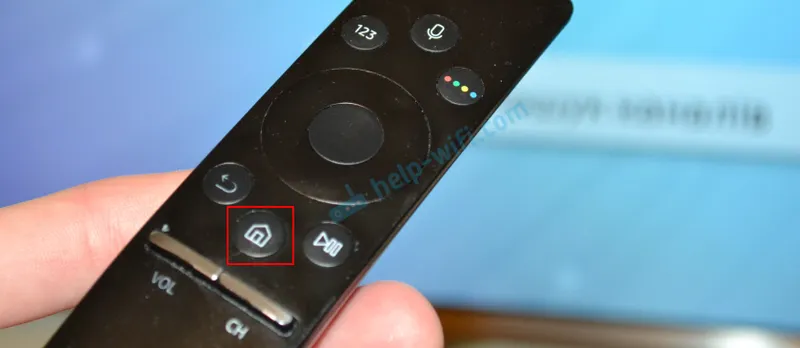
Zadržite pokazivač iznad stavke "Postavke", prijeđite na "Mreža" i odaberite "Mrežne postavke".
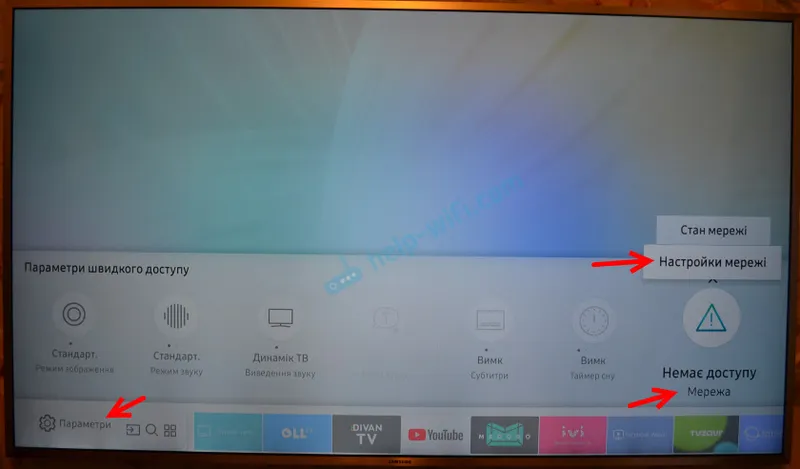
Ili otvorite "Opcije" i idite na odjeljak "Općenito" - "Mreža" - "Otvorite mrežne postavke".
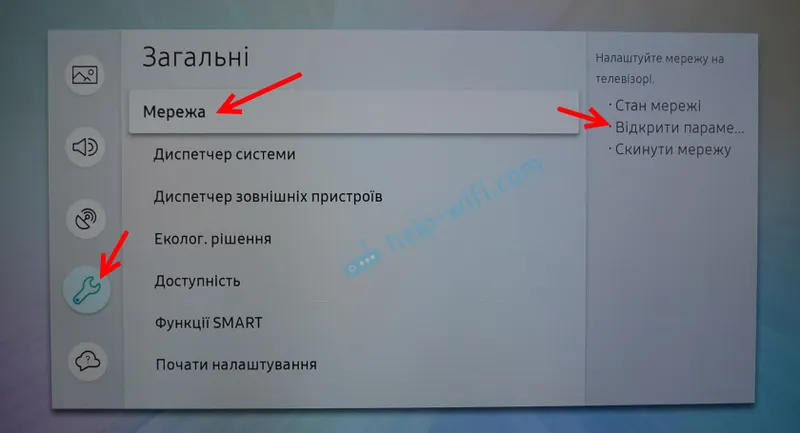
Zatim morate odabrati vrstu mreže. Budući da želimo povezati Samsung TV s usmjerivačem putem Wi-Fi-ja, odabiremo "Wireless".
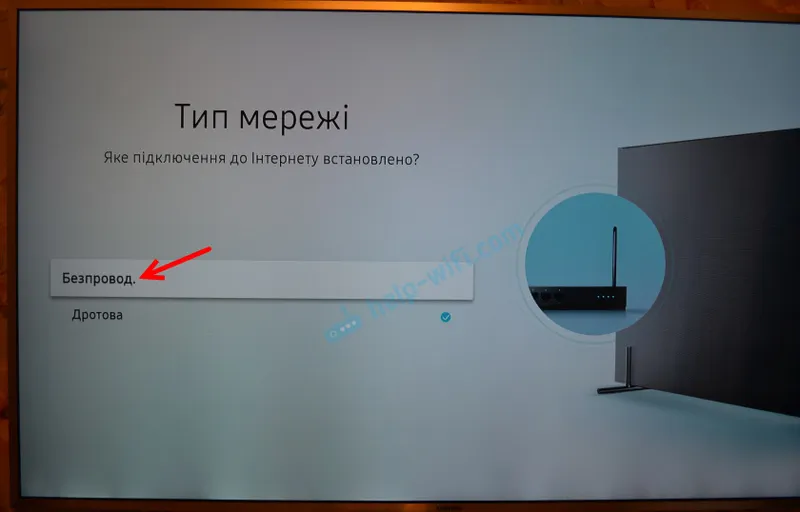
Nakon pretraživanja, televizor će prikazati popis Wi-Fi mreža dostupnih za povezivanje. Odabir vaše bežične mreže. Na slici ispod, moja mreža se zove "iPhone" (distribuirala sam Internet s telefona).
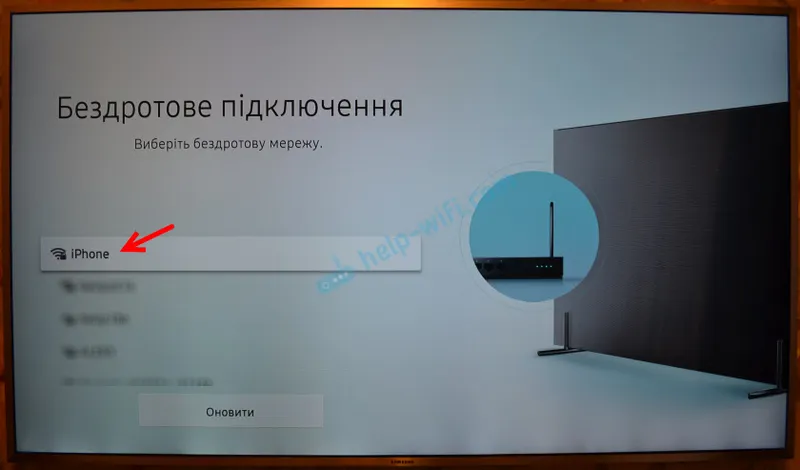
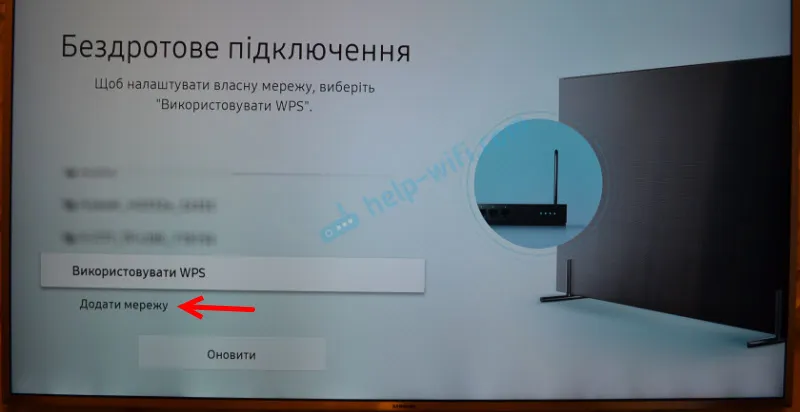
Unesite mrežno ime (SSID) i lozinku.
Unesite lozinku za Wi-Fi mrežu i kliknite gumb "Završi". Ako želite vidjeti lozinku koju unesete, potvrdite okvir uz "Prikaži lozinku".
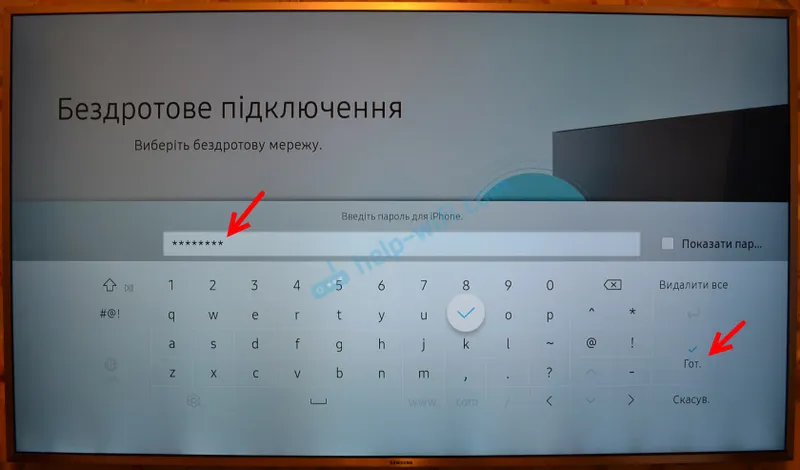
Ako je veza bila uspješna, trebala bi se pojaviti poruka da je TV spojen na Internet.
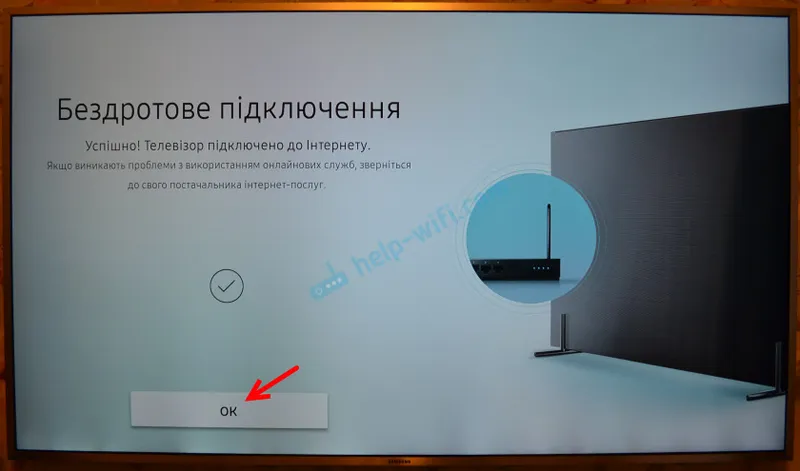
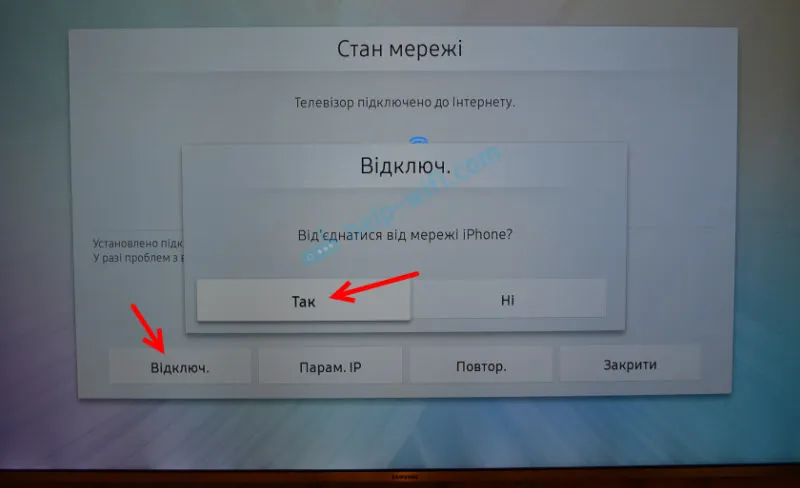
Sada se možete vratiti na izbornik Smart TV i koristiti internetsku vezu u različitim aplikacijama. Na primjer, pregledavajte web lokacije putem preglednika. Na Samsung TV-u se zove "Internet". Ili gledajte YouTube na TV-u kroz zasebnu aplikaciju.
Možete postaviti i reprodukciju filmova s računala, prijenosnog računala ili mobilnih uređaja putem DLNA. Glavna stvar je da su TV i drugi uređaj povezani na istu mrežu. Ostavljam vezu s uputama za postavljanje DLNA poslužitelja u sustavu Windows 10. Fotografije i videozapise na televizoru možete također prikazivati s iPhonea ili iPada. S Android uređaja možete konfigurirati i emitiranje medijskog sadržaja putem DLAN-a.
Povezivanje Samsung televizora sa starim sustavom Smart TV je slično. U postavkama morate otići u odjeljak "Mreža" i započeti postavljanje mreže. Odaberite vrstu bežične mreže. Zatim odaberite mrežu s popisa dostupnih mreža i unesite svoju lozinku.
Ako vaš televizor nema bežičnu mrežu, onda najvjerojatnije vaš televizor nema ugrađen Wi-Fi. Ili vam treba vlastiti USB adapter. Ali u ovom je slučaju lakše povezati putem kabela.
Mogući problemi s povezivanjem Samsung TV-a na Wi-Fi
Mislim da neće biti suvišno razmotriti najpopularnije probleme i rješenja koja se mogu pojaviti u procesu povezivanja televizora s Internetom putem bežične mreže.
- Televizor nema bežične postavke. O tome sam već pisao u članku. Najvjerojatnije, vaš Samsung TV nema ugrađeni Wi-Fi modul. Vaš model možda podržava vezu s vanjskim prijemnikom. To izgleda otprilike ovako:
 Ali bolje je provjeriti te podatke uz podršku tvrtke Samsung.
Ali bolje je provjeriti te podatke uz podršku tvrtke Samsung. - Televizor ne vidi Wi-Fi mrežu. Ovaj je problem rijedak. Možda na mjestu gdje je televizor instaliran ne zahvaća nijednu bežičnu mrežu. To se mora potvrditi s drugog uređaja. Također morate imati na umu da se ne mogu svi televizori povezati na Wi-Fi mreže na 5 GHz. Usput, ako vaš televizor ne vidi Wi-Fi mreže samo na 5 GHz, pokušajte s rješenjima iz ovog članka: zašto Smart TV TV ne vidi Wi-Fi na 5 GHz.
- Pojava se pojavljuje prilikom povezivanja s bežičnom mrežom. Prvo što trebate učiniti je ponovno pokrenuti usmjerivač (isključivanjem ga na minutu) i pokušati ponovno povezati. Obavezno unesite ispravnu lozinku za Wi-Fi. Ako ste zaboravili lozinku, pokušajte je zapamtiti u skladu s ovim uputama. Da bi se Samsung TV mogao povezati na Wi-Fi, lozinka mora biti dugačka najmanje 8 znakova.
Pokušajte spojiti televizor s drugom mrežom. Tako možemo shvatiti u čemu je problem. Na samom televizoru ili na strani usmjernika. - TV je spojen na Wi-Fi, ali internet ne radi. Razloga može biti mnogo. Preporučam da prvo provjerite radi li Internet na drugim uređajima koji su povezani na istu mrežu. Ako to ne uspije, potražite kvar na bočnoj strani usmjerivača ili davatelja internetskih usluga. Ako radi na drugim uređajima, pokušajte na Samsung televizoru, registrirajte statički DNS u svojstvima Wi-Fi mreže.
U postavkama otvorite stavku "Status mreže" i odaberite "IP postavke". Zatim „Konfigurirajte DNS“ - „Unesite ručno“ i unesite 8.8.8.8.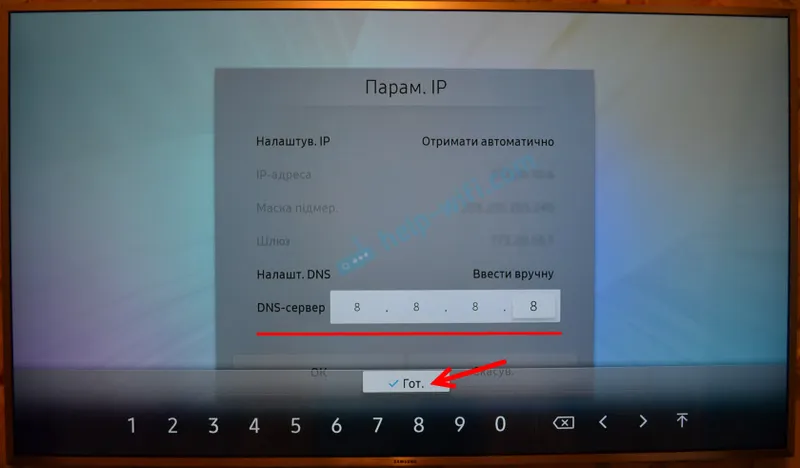 Kliknite "Završi"
Kliknite "Završi" - Ako imate problema s vezom, možete pokušati resetirati mrežu. Ovo će vratiti tvorničke zadane mrežne postavke.
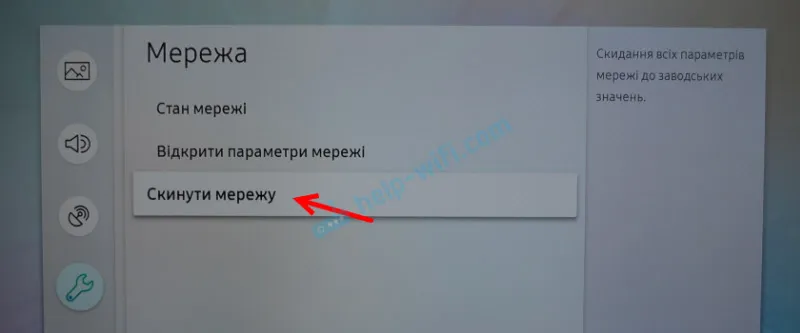 Nakon odabira ove stavke, morate potvrditi resetiranje. Ništa se loše neće dogoditi. TV će prekinuti vezu s Wi-Fi mrežom. Pri povezivanju morate ponovo unijeti lozinku.
Nakon odabira ove stavke, morate potvrditi resetiranje. Ništa se loše neće dogoditi. TV će prekinuti vezu s Wi-Fi mrežom. Pri povezivanju morate ponovo unijeti lozinku.
Rado ću odgovoriti na vaša pitanja u komentarima. Ako imate bilo kakvih pitanja - napišite. Ne zaboravite dijeliti informacije o temi članka. Možda sam nešto propustila ili sam negdje pogriješila. Uvijek spremni ispraviti ili dopuniti članak.
